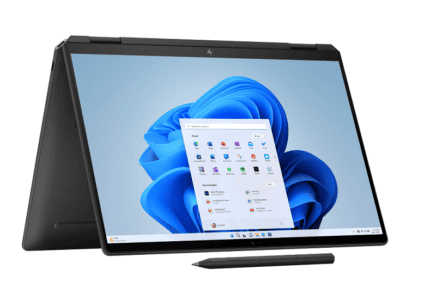Toetsenbordcover, standaard en Active Pen
Toetsenbordcover
Het toetsenbord wordt aan de Spectre x2 bevestigd middels een rij magneten aan de onderzijde van de tablet. Dankzij de geïntegreerde poort is er direct verbinding en hoef je dus geen extra handelingen te verrichten. Met een tweede rij magneten op de voorzijde van de Spectre x2 kan de ramplank ook stukje opgericht worden, zodat het typen prettiger wordt. Deze constructie kennen we al langer van de Surface Pro-reeks.
 |
 |
De toetsenbordcover van de HP Spectre x2 is gedeeltelijk gemaakt van aluminium. Daarom zou je ervan verwachten dat hij zeer degelijk aanvoelt, maar er zit juist nog vrij veel flexibiliteit in. Dat merk je voornamelijk tijdens het typen: hoe centraler de toets, hoe meer speling je voelt. De cover van de Surface Pro is grotendeels van plastic gemaakt en haalt het qua stevigheid absoluut niet bij die van de Spectre x2. Maar voor mijn gevoel is dit toch ook niet het summum wat betreft robuustheid. Als je de Spectre x2 inclusief toetsenbord op de schoot neemt kan je overigens wel prima vooruit.
HP heeft ervoor gekozen om de toetsen van verlichting te voorzien en dat is altijd een welkome toevoeging. De cover is ook voorzien van een breed touchpad, welke ook prima met multitouch-commando’s met maximaal drie vingers overweg kan.
Standaard
De standaard van de Spectre x2 zit in de achterzijde geïntegreerd. Om ‘m tevoorschijn te halen dien je de schuifknop aan de zijkant naar beneden te drukken. Het mechanisme werkt op zich prima, maar het is natuurlijk wel veel meer zoekwerk als je het vergelijkt met de Surface Pro, waarbij je de standaard gewoon open kunt klappen.
 |
 |
 |
De standaard kan traploos worden versteld en heeft een bereik van 150 graden. Om de standaard te verstellen dien je relatief veel kracht te zetten. Dat betekent echter ook dat je de stand niet per ongeluk wijzigt wanneer je gebruikmaakt van het touchscreen van de Spectre x2.

Active Pen
De Spectre x2 is geschikt voor de Active Pen-technologie van Wacom. In de verpakking van de tablet vind je bovendien ook zo’n pen, waar je een AAAA-batterij in moet plaatsen.
Je kan de Active Pen prima gebruiken om een illustratie te maken. Edge, de browser van Windows 10, biedt bijvoorbeeld een mogelijkheid om op websites aantekeningen te maken.
De pen ondersteunt maar liefst 2048 verschillende drukniveau’s, wat bij het maken van je kunstwerken natuurlijk geen overbodige luxe is. Er zitten ook twee knoppen op, voor extra functionaliteit. Bij het illustreren in Edge kan je bijvoorbeeld elementen wissen door eroverheen te vegen als je de onderste knop indrukt.